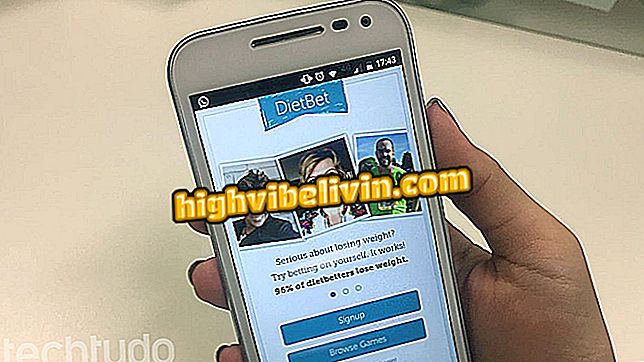LG Smart TV: come registrare programmi sulla pen drive o HD esterni
È possibile registrare la programmazione TV aperta su una smart TV LG utilizzando la funzione Time Machine. Disponibile nei modelli con sistema operativo webOS, la funzione consente di salvare soap opera, programmi di notizie, programmi vari e film in HD esterni o pen drive. In questo modo, gli utenti possono salvare le loro registrazioni sul dispositivo esterno (pen drive o HD) per guardare quando vogliono.
Come scoprire il modello del tuo smartphone LG
Scopri, in questo tutorial su TechTudo, come formattare un HD esterno in Time Machine, fare registrazioni e guardare programmi registrati su una smart TV da LG con sistema operativo webOS.
Vuoi comprare una TV economica? Trova i prezzi migliori su Confronta

LG Smart TV: come registrare programmi sulla pen drive o HD esterni
Uno smartphone LG può contare su Time Machine II o Time Machine Ready. Il primo è su dispositivi che hanno memoria interna, non richiede un dispositivo esterno per effettuare registrazioni. Time Machine Ready, come mostreremo nel seguente tutorial, è in grado di effettuare registrazioni purché un HDD USB esterno o un'unità flash USB sia collegato tramite un ingresso USB.
La funzione consente di registrare solo il segnale TV aperto. Il contenuto della pay-TV non è supportato dalla funzione. Solo la TV con Time Machine può riprodurre ciò che è stato registrato. Inoltre, la formattazione specifica del sistema impedisce l'accesso alle registrazioni sui computer, impedendo così la copia e la condivisione del contenuto sul Web.
Formatta un HD esterno per l'utilizzo su LG TV
Passaggio 1. Collegare l'HDD o l'unità flash USB alla porta USB del televisore. Dopo aver riconosciuto il dispositivo, il sistema del dispositivo indicherà la necessità di formattarlo in modo che diventi compatibile per le registrazioni. Assicurati che non ci siano file importanti memorizzati poiché tutto verrà cancellato. Per continuare seleziona "Sì";

Azione per la formattazione di un HD nel formato di sistema Time Machine di una TV intelligente di LG
Passaggio 2. La schermata di gestione dei dispositivi esterni verrà avviata sul televisore. Passare al pulsante digitale "Formato" e premere il pulsante "OK" sul telecomando;

Azione per eliminare un disco rigido esterno collegato o un HDD su uno smartphone LG
Passaggio 3. Confermare il formato del dispositivo con il pulsante digitale "Sì";

Azione per confermare la formattazione di un HD esterno che verrà utilizzato nella programmazione delle registrazioni su uno smartphone LG
Registra i programmi TV aperti
Passaggio 1. Sintonizzarsi su un canale TV aperto e premere il tasto "Rec" sul telecomando;

Azione per avviare la registrazione di contenuti TV aperti su uno smartphone LG
Passaggio 2. Il sistema TV richiederà un test per sapere se l'HD può essere utilizzato per le registrazioni. Questa procedura sarà necessaria solo alla prima registrazione. Usa il pulsante "Ok" per confermare l'azione;

Azione per verificare se un HD esterno ha le prestazioni per registrare programmi TV su uno smartphone LG
Passaggio 3. Un avviso che il dispositivo è compatibile con le registrazioni verrà visualizzato sullo schermo. Premere "OK" per continuare;

Si noti che un dispositivo USB è compatibile per le registrazioni su uno smartphone LG
Passaggio 4. Premere nuovamente il pulsante "Rec" sul telecomando;

Azione per avviare una registrazione di uno show televisivo su uno smartphone LG
Passaggio 5. A questo punto, utilizzare il pulsante "Registra" digitale per avviare la registrazione del programma;

Azione per avviare una registrazione di programmazione su una smart TV di LG
Passaggio 6. Per interrompere una registrazione, premere il tasto "Stop" sul telecomando;

Pulsante per finalizzare la registrazione di un programma TV su uno smartphone LG
Passaggio 7. Confermare che si desidera terminare la registrazione scegliendo l'opzione "Stop and Save". Una volta fatto, il programma verrà memorizzato sul disco rigido esterno collegato.

Azione per finalizzare le registrazioni su una smart TV di LG
Avvia un programma registrato
Passaggio 1. Premere il pulsante dell'icona home sul telecomando del televisore per aprire il menu delle funzioni intelligenti;

Azione per avviare il menu interattivo di una smart TV di LG
Passaggio 2. Spostare le carte per selezionare l'opzione "Registrazioni". Premere il tasto "OK" sul telecomando;

Azione per accedere alle registrazioni di programmi realizzati con la funzionalità Time Machine di uno smartphone LG
Passaggio 3. Le registrazioni memorizzate saranno elencate sullo schermo. Selezionane uno e premi il pulsante "OK" sul telecomando per riprodurlo.

Registrazione di un programma TV memorizzato su un dispositivo esterno collegato a uno smartphone LG
Eliminazione delle registrazioni
Passaggio 1. Per eliminare i programmi registrati, utilizzare il pulsante icona cestino nella schermata delle registrazioni;

Azione per eliminare le registrazioni su una smart TV di LG
Passaggio 2. Utilizzare il pulsante "Elimina" per eliminare solo la registrazione selezionata o utilizzare "Elimina tutto" per cancellare tutti i record.

Azione per eliminare video da registrazioni con programmi TV su una smart TV di LG
Utilizza i suggerimenti per ottenere il massimo dalla registrazione di programmi TV sul tuo smartphone LG.
Qual è la migliore TV intelligente di LG? Vedi nel forum.